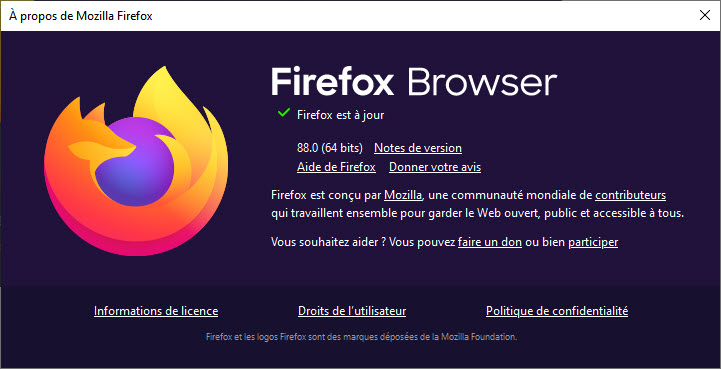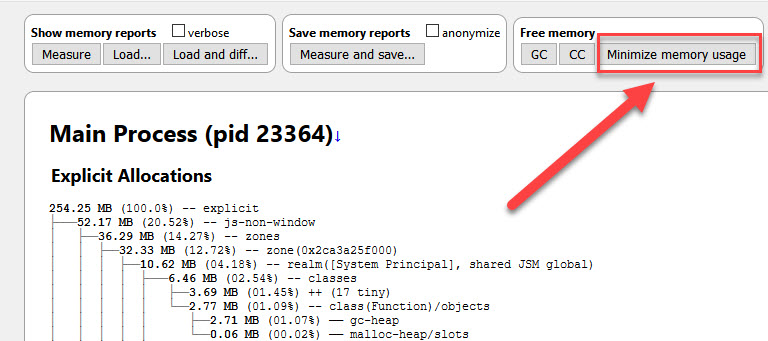Mozilla Firefox est un excellent navigateur Web qui offre un grand nombre de fonctionnalités et d’options de personnalisation diverses et il est conçu pour être un navigateur Web rapide et sécurisé. Cependant, bien que les performances du navigateur Mozilla Firefox soient excellentes, cela pourrait ralentir votre ordinateur et utiliser trop de mémoire de votre ordinateur.
1. Pourquoi Mozilla Firefox utilise trop de mémoire RAM
Il existe plusieurs raisons principales pour lesquelles Firefox commence à utiliser beaucoup de mémoire RAM.
- Extensions et thèmes. Après avoir installé des extensions ou des thèmes, le navigateur peut utiliser plus de mémoire RAM grâce à certaines modifications qui ont été apportées avec eux. Parfois, ils peuvent être installés automatiquement après avoir visité un site ou installé un programme. Ces modules complémentaires peuvent également être nocifs pour l’ordinateur.
- Accélération matérielle désactivée. Les annonces flash se trouvent sur de nombreux sites. Le contenu animé ou vidéo nécessite plus de mémoire pour se charger et s’afficher. La fonction d’accélération matérielle de Firefox peut réduire la charge sur la RAM si une carte graphique est installée dans le système.
- Ouvrir de nombreux onglets. Si vous ouvrez de nombreux onglets et qu’un site web se charge sur chacun, l’utilisation de la RAM augmente.
- Ancienne version du navigateur. La quantité de mémoire consommée peut augmenter en raison de l’utilisation d’une version obsolète de Firefox. Dans chaque mise à jour, la société fournit des améliorations importantes et des corrections de bogues.
Maintenant que les causes du problème sont connues, passons à leur résolution. Nous vous recommandons de les remplir dans l’ordre dans lequel ils sont fournis.
2. Façons de minimiser l’utilisation de la mémoire de Firefox
2.1 Mettre à jour vers la dernière version de Firefox
La première chose que nous vous recommandons d’essayer est de vérifier les mises à jour de Mozilla Firefox et de le mettre à jour si des mises à jour sont disponibles. Il possible que les anciennes versions aient des bogues ou des problèmes de performances. Les versions plus récentes offrent généralement des performances améliorées. Afin de vérifier les mises à jour de Firefox, ouvrez-le et cliquez sur les trois lignes horizontal dans le coin supérieur droit, puis cliquez sur l’ option « Aide« .
Un nouveau menu contextuel apparaîtra, cliquez sur l’ option « À propos de Firefox » .
Mozilla Firefox commencera à rechercher les mises à jour. S’il y a des mises à jour trouvées, Mozilla les installera pour vous. Si vous disposez déjà de la dernière version, le statut « Firefox est à jour » s’affiche.
2.2 Redémarrez Firefox
Lorsque Firefox est laissé ouvert pendant de longues périodes, il a tendance à utiliser plus de ressources système. La seule façon de résoudre ce problème est de redémarrer périodiquement le navigateur Firefox. Il est possible de configurer Firefox pour enregistrer vos onglets et fenêtres ouvertes afin que vous puissiez recommencer là où vous vous étiez arrêté.
Cependant, il existe des méthodes pour restaurer votre session précédente dans Firefox.
2.3 Désactiver les extensions et les thèmes consommant de la mémoire
3.1 Désactiver les extensions
Les extensions sont des logiciels qui permettent aux utilisateurs de personnaliser leur expérience de navigation. En utilisant des extensions, vous pouvez rendre Mozilla Firefox compatible avec vos besoins ou préférences personnels. Les extensions peuvent (et certaines le font généralement) entraîner une utilisation accrue de la mémoire.
Pour accéder aux extensions installées, cliquez à nouveau sur le menu dans le coin supérieur droit et sélectionnez « Modules complémentaires et thèmes« dans le menu contextuel ou appuyez simplement sur les touches Ctrl + Maj + A de votre clavier.
Cliquez sur « Extensions » dans le volet gauche et vous verrez toutes les extensions installées, vous pouvez choisir si vous souhaitez les désactiver ou les supprimer. Nous vous recommandons de désactiver toutes les extensions installées, puis de redémarrer Mozilla Firefox et de voir s’il utilise encore trop de mémoire de votre ordinateur.
Si la désactivation des extensions résout le problème, vous saurez que l’une des extensions (ou plusieurs) oblige Mozilla Firefox à utiliser trop de mémoire. Si tel est le cas, activez les extensions installées une par une pour voir laquelle est à l’origine du problème et supprimez-la définitivement.
3.2 Utiliser le thème par défaut
Un thème est un module complémentaire qui permet aux utilisateurs de modifier l’apparence visuelle de Mozilla Firefox. Cela change simplement l’apparence du navigateur et peut faire en sorte que Firefox ne ressemble pas du tout à Firefox. Cependant, certains thèmes pourraient être plus complexes et obliger Mozilla Firefox à utiliser plus de mémoire. Si vous utilisez un type de thème qui n’est pas un thème par défaut, nous vous recommandons de revenir au thème par défaut. Cliquez sur le menu et sélectionnez à nouveau « Modules complémentaires et thèmes » . Sélectionnez maintenant « Thèmes » dans le volet gauche et assurez-vous que le thème « Par défaut » est activé.
2. 4 Minimiser l’utilisation de la mémoire
Il existe un outil intégré dans Mozilla Firefox qui vous permet de minimiser l’utilisation de la mémoire. Il existe une page appelée « about:memory » qui vous permet de résoudre des problèmes spécifiques de mémoire, comme des problèmes causés par un site Web, un thème ou une extension.
Cette page vous permet d’afficher, d’enregistrer, de comparer et de charger des mesures détaillées de l’utilisation de la mémoire de Mozilla Firefox.
En minimisant l’utilisation de la mémoire à l’aide de l’ outil «Minimiser l’utilisation de la mémoire» , vous pourriez réduire l’utilisation de la mémoire en un seul clic.
2.5 Démarrez Firefox en mode sans échec
Le mode sans échec est un mode dans Mozilla Firefox (il en existe un similaire dans Windows) qui est généralement utilisé pour dépanner et résoudre divers problèmes avec Mozilla Firefox. Le mode sans échec désactive tous les modules complémentaires installés tels que les extensions, les thèmes, etc., réinitialise certains paramètres et désactive l’accélération matérielle.
L’objectif principal du mode sans échec est de savoir si l’une des fonctionnalités désactivées est la cause du problème, puis de prendre certaines mesures si l’une d’entre elles en était réellement la cause.
Pour démarrer Mozilla Firefox en mode sans échec, cliquez sur le menu Firefox et sélectionnez « Aide » , puis sélectionnez « Redémarrer avec les modules complémentaires désactivés … » . On vous demandera si vous voulez vraiment désactiver tous les modules complémentaires et redémarrer, cliquez sur « Oui » .
Vous aurez deux options: Démarrer en « Mode sans échec » et « Actualiser Firefox » , sélectionnez la première et voyez si Mozilla Firefox utilise maintenant moins de mémoire de votre ordinateur. Si cela a résolu le problème, cela signifie que certains des paramètres, des modules complémentaires ou des extensions sont à l’origine du problème. Si vous sélectionnez la deuxième option, « Actualiser Firefox » , alors il restaurera Firefox à son état par défaut en sauvegardant vos informations essentielles.
3. Ajoutez de la RAM à votre ordinateur
C’est toujours la dernière option lorsque vous avez épuisé les autres options disponibles et que votre utilisation de la mémoire est toujours proche du maximum. L’ajout de RAM ajoute plus de mémoire à votre ordinateur et améliore les performances.
4. Mettez à niveau votre ordinateur
Lorsque tous les conseils ont été épuisés et que vous rencontrez toujours une utilisation accrue des ressources système, l’idée suivante consiste à mettre à niveau votre ordinateur. À mesure que la technologie progresse, les logiciels deviennent plus avancés et utilisent des ordinateurs plus puissants pour fonctionner efficacement.